隔列求和公式
Excel函数公式最常用
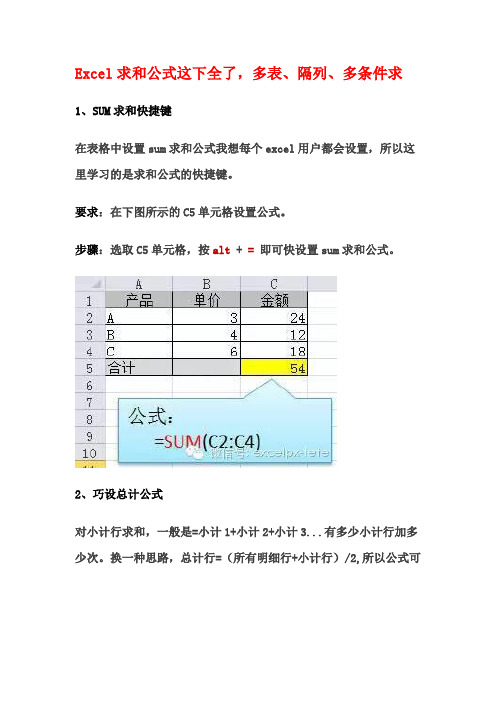
Excel求和公式这下全了,多表、隔列、多条件求1、SUM求和快捷键在表格中设置sum求和公式我想每个excel用户都会设置,所以这里学习的是求和公式的快捷键。
要求:在下图所示的C5单元格设置公式。
步骤:选取C5单元格,按alt + = 即可快设置sum求和公式。
2、巧设总计公式对小计行求和,一般是=小计1+小计2+小计3...有多少小计行加多少次。
换一种思路,总计行=(所有明细行+小计行)/2,所以公式可以简化为:=SUM(C2:C11)/25、单条件模糊求和如果需要进行模糊求和,就需要掌握通配符的使用,其中星号是表示任意多个字符,如"*A*"就表示a前和后有任意多个字符,即包含A。
6、多条件求和多条件求和是一个小难题,但自从excel2007版添加了sumif s函数后,多条件求和变得简单起来。
SUMIFS(数字区域,条件区域1,条件1,条件区域2,条件2....)在输入公式时可以按公式组成直接输入,也可以用星号快速输入。
=sum('*'!B2) 输入后就公式会自动转换成=SUM(Sheet1:Sheet19!B2)注:公式中*表示除当前工作表外的所有工作表。
在sheet1~sheet19之间添加的工作表,B2会自动统计到合计数中,如果在sheet19后添加,公式无法自动统计。
如果想自动统计就在汇总前添加一个辅助工作表,然后设置公式=SUM(Sheet1:AA!B2)“AA”是添加的辅助工作表名称。
工资加密、身份证号加密这个Excel技巧99%的人没用过!Excel表格中有些列需要加密。
如下图中,年薪和身份证号只有输入正确的密码才能查看。
如下面动画所示,密码输入正确后,年薪数据和身份证号码就会显示出来。
删除密码则会隐藏。
设置方法:1、插入一工作表mm,用来存放密码,假如设置D列E列密码分别是126 和 359。
2、选取要加密的列,开始 - 条件格式 - 新建规则3、在打开的条件格式窗口中▪选择规则类型:使用公式确定要....▪为符合此公式.:=D$2<>mm!D$24、点击上图中【格式】按钮,在打开的窗口中 - 数字 - 分类 - 自定义,右侧输入代码:;;;(3个分号)5、选取输入密码单元格 - Ctrl+1打开单元格设置窗口,去掉锁定前的勾。
EXCEL的经典函数sumif的用法和实例

EXCEL的经典函数sumif的用法和实例excel sumif函数作为Excel2003中一个条件求和函数,在实际工作中发挥着强大的作用,虽然在2007以后被SUMIFS所取代,但它依旧是一个EXCEL函数的经典。
本系列将详细介绍excel sumif函数的从入门、初级、进阶到高级使用方法以及SUMIF在隔列求和和模糊求和实现按指定条件求平均值中的应用如下所示:条件求和函数SUMIFexcel sumif函数的用法是根据指定条件对若干单元格、区域或引用求和。
sumif函数语法是:SUMIF(range,criteria,sum_range)sumif函数的参数如下:第一个参数:Range为条件区域,用于条件判断的单元格区域。
第二个参数:Criteria是求和条件,为确定哪些单元格将被相加求和的条件,其形式可以由数字、逻辑表达式等组成的判定条件。
例如,条件可以表示为32、"32"、">32" 或"apples"。
第三个参数:Sum_range 为实际求和区域,需要求和的单元格、区域或引用。
当省略第三个参数时,则条件区域就是实际求和区域。
criteria 参数中使用通配符(包括问号(?) 和星号(*))。
问号匹配任意单个字符;星号匹配任意一串字符。
如果要查找实际的问号或星号,请在该字符前键入波形符(~)。
说明:只有在区域中相应的单元格符合条件的情况下,sum_range 中的单元格才求和。
如果忽略了sum_range,则对区域中的单元格求和。
Microsoft Excel 还提供了其他一些函数,它们可根据条件来分析数据。
例如,如果要计算单元格区域内某个文本字符串或数字出现的次数,则可使用COUNTIF 函数。
如果要让公式根据某一条件返回两个数值中的某一值(例如,根据指定销售额返回销售红利),则可使用IF 函数。
实例:及格平均分统计假如A1:A36单元格存放某班学生的考试成绩,若要计算及格学生的平均分,可以使用公式“=SUMIF(A1:A36,″>=60″,A1:A36)/COUNTIF(A1:A36,″>=60″)。
Excel常用求和公式大全,超赞的
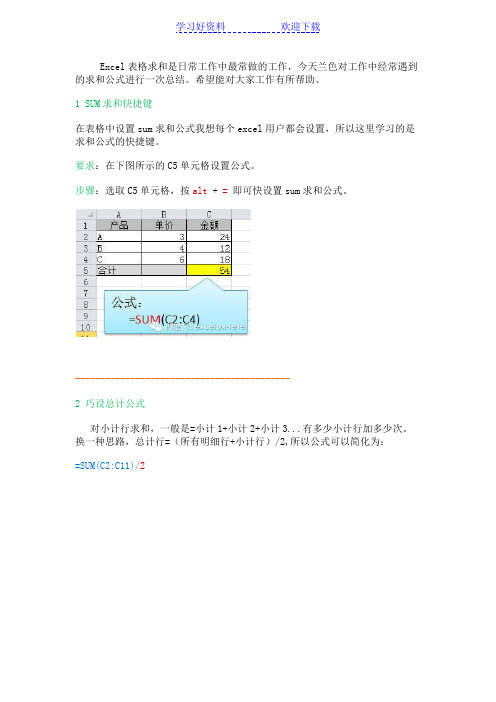
Excel表格求和是日常工作中最常做的工作,今天兰色对工作中经常遇到的求和公式进行一次总结。
希望能对大家工作有所帮助。
1 SUM求和快捷键在表格中设置sum求和公式我想每个excel用户都会设置,所以这里学习的是求和公式的快捷键。
要求:在下图所示的C5单元格设置公式。
步骤:选取C5单元格,按alt + = 即可快设置sum求和公式。
-------------------------------------------2 巧设总计公式对小计行求和,一般是=小计1+小计2+小计3...有多少小计行加多少次。
换一种思路,总计行=(所有明细行+小计行)/2,所以公式可以简化为:=SUM(C2:C11)/2-------------------------------------------3 隔列求和隔列求和,一般是如下图所示的计划与实际对比的表中,这种表我们可以偷个懒的,可以直接用sumif根据第2行的标题进行求和。
即=SUMIF($A$2:$G$2,H$2,A3:G3)如果没有标题,那只能用稍复杂的公式了。
=SUMPRODUCT((MOD(COLUMN(B3:G3),2)=0)*B3:G3)或{=SUM(VLOOKUP(A3,A3:G3,ROW(1:3)*2,0))} 数组公式-------------------------------------------4.单条件求和根据条件对数据分类求和也是常遇到的求和方式,如果是单条件,其他的函数不用考虑了,只用SUMIF函数就OK。
(如果想更多的了解sumif函数使用方法,可以回复sumif)-------------------------------------------5 单条件模糊求和如果需要进行模糊求和,就需要掌握通配符的使用,其中星号是表示任意多个字符,如"*A*"就表示a前和后有任意多个字符,即包含A。
-------------------------------------------6 多条件求和多条件求和是一个小难题,但自从excel2007版添加了sumif s函数后,多条件求和变得简单起来。
sumif函数的几种常见用法
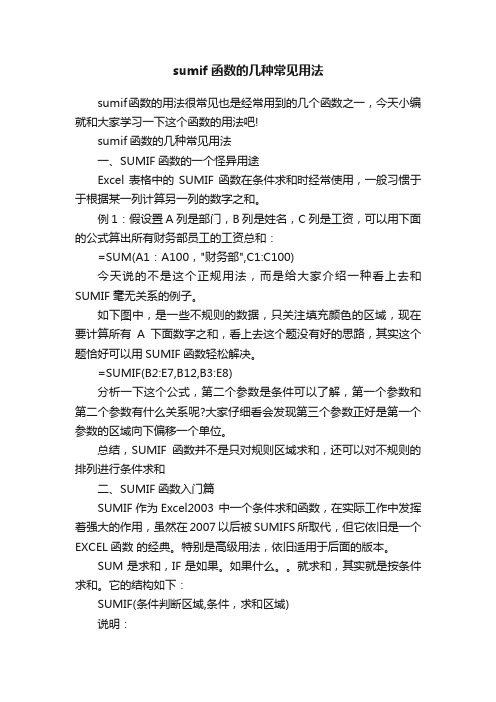
sumif函数的几种常见用法sumif函数的用法很常见也是经常用到的几个函数之一,今天小编就和大家学习一下这个函数的用法吧!sumif函数的几种常见用法一、SUMIF函数的一个怪异用途Excel表格中的SUMIF函数在条件求和时经常使用,一般习惯于于根据某一列计算另一列的数字之和。
例1:假设置A列是部门,B列是姓名,C列是工资,可以用下面的公式算出所有财务部员工的工资总和:=SUM(A1:A100,"财务部",C1:C100)今天说的不是这个正规用法,而是给大家介绍一种看上去和SUMIF毫无关系的例子。
如下图中,是一些不规则的数据,只关注填充颜色的区域,现在要计算所有A下面数字之和,看上去这个题没有好的思路,其实这个题恰好可以用SUMIF函数轻松解决。
=SUMIF(B2:E7,B12,B3:E8)分析一下这个公式,第二个参数是条件可以了解,第一个参数和第二个参数有什么关系呢?大家仔细看会发现第三个参数正好是第一个参数的区域向下偏移一个单位。
总结,SUMIF函数并不是只对规则区域求和,还可以对不规则的排列进行条件求和二、SUMIF函数入门篇SUMIF作为Excel2003 中一个条件求和函数,在实际工作中发挥着强大的作用,虽然在2007以后被SUMIFS所取代,但它依旧是一个EXCEL函数的经典。
特别是高级用法,依旧适用于后面的版本。
SUM是求和,IF是如果。
如果什么。
就求和,其实就是按条件求和。
它的结构如下:SUMIF(条件判断区域,条件,求和区域)说明:1 条件判断区域。
即然是条件求和,一是要有条件,二是要有判断的区域,SUMIF的第二个参数就是求和的条件,第一个参数呢就是拿条件来这个区域进行对比的区域。
第一个参数必须是单元格引用。
2、条件。
按条件求和就得有条件,该条件可以是字符串("ABC",可以用大于等对比符号连接起来的条件表达式(">100"),也可以使用通配符来表示匹配求和("AB*C")。
24组常用的Excel公式模板,总有你想要的

24组常用的Excel公式模板,总有你想要的1.纠错公式:=IFERROR(A2/B2,'有误')说明:如果是错误值则显示为“有误”,否则正常显示。
纠错2.统计两表重复公式:=COUNTIF(A:A,C2)说明:结果大于0说明在另一个表中存在,0则不存在。
统计重复3.模糊条件求和公式:=SUMIF(A:A,D2&'*',B:B)说明:SUMIF/SUMIFS支持通配符”*”,根据模糊条件求和。
模糊条件求和4.隔列求和公式:=SUM(OFFSET(A3,,{1,3,5}))说明:A3单元格右边第1个,第3个,第5个单元格求和公式:=SUM(OFFSET(A3,,{2,4,6}))A3单元格右边第2个,第4个,第6个单元格求和隔列求和5.多表相同位置求和公式=SUM(Sheet2:Sheet5!B2)说明:对Sheet1到Sheet5中的B2单元格求和。
多表相同位置求和6.多条件判断公式:=IFS(B2<=60,'不及格',B2<=80,'良好',B2<=99,'优秀',B2=100,'人才')说明:从上往下依次判断,条件满足时输出对应的值,并终止判断。
多条件判断7.多条件查询公式=INDEX(B2:C7,MATCH(F1,A2:A7,0),MATCH(F2,B1:C1,0))INDEX+MATCH是多条件查询中的经典组合,两个MATCH函数定位指定条件的坐标,作为INDEX的两个参数实现精准查询。
多条件查询8.关键字模糊查询VLOOKUP可支持通配符模糊查询。
公式:=VLOOKUP('*'&D2&'*',A:B,2,0)高版本EXCEL新增查询函数XLOOKUP,可视为VLOOKUP的增强版本,同样支持通配符模糊查询。
公式:=XLOOKUP('*'&D3&'*',A:A,B:B,,2)关键字模糊查询9.合并单元格内容公式:=TEXTJOIN(',',TRUE,IF(B2:B9>2000,A2:A9,''))说明:IF函数筛选出满足条件的水果,Textjoin将其连接,用逗号隔开。
Excel隔列隔行求和函数

Excel隔行隔列求和函数
一、隔行求和
{=SUM(IF(MOD(ROW(B2:B100),7)=3,B2:B100))}
Sum:求和函数
IF:测试条件函数
MOD:求余数函数,如被除数为10,除数为7,则余数等于3
ROW(B2:B100):为需要得到其行号的单元格或单元格区域。
此处作为提取MOD函数的被除数行号,如B2:B100区域内的所有行号。
7:除数,即从第B2行开始计算,用行号除以7。
也就是每隔7行求和。
=3:行号除以7,余数为3,若此处=0则无余数,即被行号整除。
B2:B100:间隔求和的区域
{}:组函数符号,大括号不能直接输入,必须在公式编辑完成后,按Ctrl+Shift+Enter 将公式转换为组函数后系统会自动生成大括号
函数示例:
二、隔列求和,将提取行号的函数ROW改为提取列号函数COLUMN即可:
{=SUM(IF(MOD(COLUMN(B2:Z2),7)=3,B2:Z2))}
三、此两款函数的计算区域不局限于单行或单列,也可适用于多行多列的片状区域。
10个常用的excel汇总公式,直接套用即可!

10个常⽤的excel汇总公式,直接套⽤即可!1.合并单元格填充序号⽬的:A列合并单元格连续填充序号选择A2:A14单元格区域输⼊公式:=COUNTA($A$1:A1) 按Ctrl Enter键批量填充公式2.单条件统计⽬的:统计分数80及以上的⼈数输⼊公式:=COUNTIF(C2:C14,'>=80')3.多条件统计⽬的:统计每个组别所占等级个数在F2单元格输⼊公式:=COUNTIFS($A$2:$A$14,$E2,$C$2:$C$14,F$1) 向右向下拖动填充公式。
4.单条件隔⾏隔列求和⽬的:求⼩螃蟹总分在I2单元格输⼊公式:=SUMIF(A2:E11,H2,B2:F11)5.多条件求和⽬的:求⼀班男⽣的总分数输⼊公式:=SUMIFS(D2:D11,A2:A11,'⼀班',C2:C11,'男')6.单条件求平均⽬的:求男⽣平均分输⼊公式:=AVERAGEIF(C2:C11,'男',D2:D11)7.多条件求平均⽬的:求⼆班⼥⽣平均分输⼊公式:=AVERAGEIFS(D2:D11,A2:A11,'⼆班',C2:C11,'⼥')8.条件求最⼤值⽬的:求⼀班最⾼分输⼊公式:=MAXIFS(D2:D11,A2:A11,'⼀班')9.条件求最⼩值⽬的:求⼆班最低分输⼊公式:=MINIFS(D2:D11,A2:A11,'⼆班')10.乘积求和⽬的:求2⽉份销量输⼊公式:=SUMPRODUCT((MONTH(A2:A14)=2)*C2:C14)我是⼩螃蟹,如果您喜欢这篇教程,请帮忙点赞和转发哦,感谢您的⽀持!。
SUMIF函数的使用方法
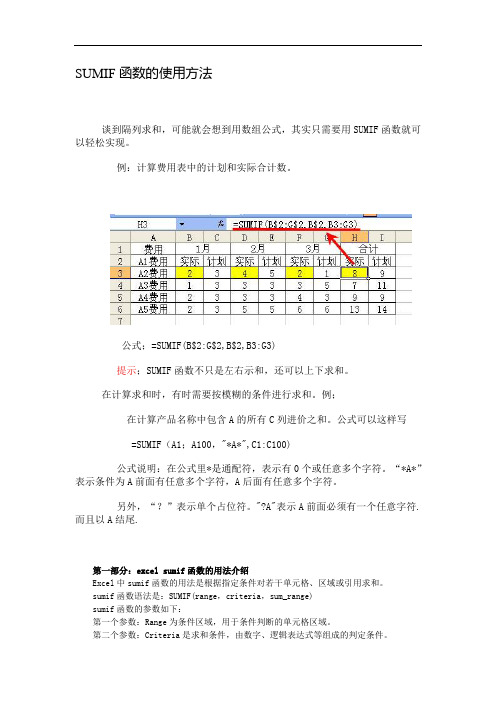
SUMIF函数的使用方法谈到隔列求和,可能就会想到用数组公式,其实只需要用SUMIF函数就可以轻松实现。
例:计算费用表中的计划和实际合计数。
公式;=SUMIF(B$2:G$2,B$2,B3:G3)提示;SUMIF函数不只是左右示和,还可以上下求和。
在计算求和时,有时需要按模糊的条件进行求和。
例;在计算产品名称中包含A的所有C列进价之和。
公式可以这样写=SUMIF(A1;A100,"*A*",C1:C100)公式说明:在公式里*是通配符,表示有0个或任意多个字符。
“*A*”表示条件为A前面有任意多个字符,A后面有任意多个字符。
另外,“?”表示单个占位符。
"?A"表示A前面必须有一个任意字符.而且以A结尾.第一部分:excel sumif函数的用法介绍Excel中sumif函数的用法是根据指定条件对若干单元格、区域或引用求和。
sumif函数语法是:SUMIF(range,criteria,sum_range)sumif函数的参数如下:第一个参数:Range为条件区域,用于条件判断的单元格区域。
第二个参数:Criteria是求和条件,由数字、逻辑表达式等组成的判定条件。
第三个参数:Sum_range 为实际求和区域,需要求和的单元格、区域或引用。
当省略第三个参数时,则条件区域就是实际求和区域。
criteria 参数中使用通配符(包括问号 (?) 和星号 (*))。
问号匹配任意单个字符;星号匹配任意一串字符。
如果要查找实际的问号或星号,请在该字符前键入波形符 (~)。
第二部分:excel sumif函数的实例介绍实例:求报表中各栏目的总流量结果如下图所示。
选中F2单元格,输入公式:=SUMIF(B2:B19,E2,C2:C19),输入公式完成后,按键盘上ctrl+shift+enter组合键(必须按此ctrl+shift+enter组合键数组公式才能得到正确结果),即可统计出办公软件栏目的总流量。
SUMIF函数的9种用法,解决Excel多类型的条件求和
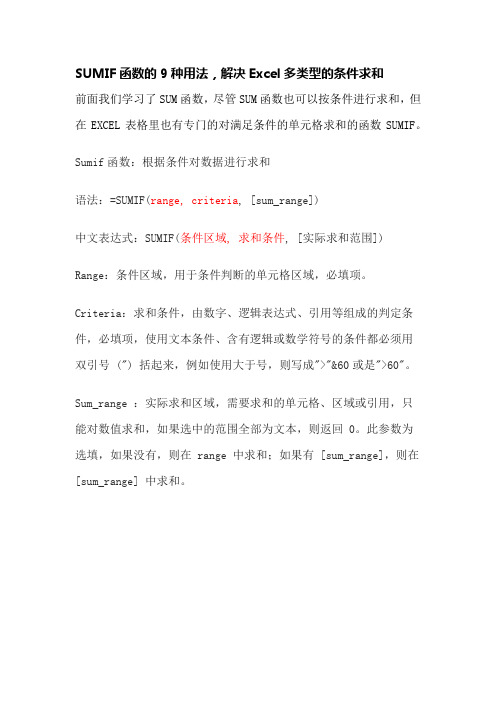
SUMIF函数的9种用法,解决Excel多类型的条件求和前面我们学习了SUM函数,尽管SUM函数也可以按条件进行求和,但在EXCEL表格里也有专门的对满足条件的单元格求和的函数SUMIF。
Sumif函数:根据条件对数据进行求和语法:=SUMIF(range, criteria, [sum_range])中文表达式:SUMIF(条件区域, 求和条件, [实际求和范围]) Range:条件区域,用于条件判断的单元格区域,必填项。
Criteria:求和条件,由数字、逻辑表达式、引用等组成的判定条件,必填项,使用文本条件、含有逻辑或数学符号的条件都必须用双引号 (") 括起来,例如使用大于号,则写成">"&60或是">60"。
Sum_range :实际求和区域,需要求和的单元格、区域或引用,只能对数值求和,如果选中的范围全部为文本,则返回 0。
此参数为选填,如果没有,则在 range 中求和;如果有 [sum_range],则在[sum_range] 中求和。
文本条件如图所示,左侧是产品销售明细,右侧想求“灯芯绒衬衣”的销售数量,在单元格内输入求和函数“=SUMIF(C:C,I2,E:E)”,在这里“C:C”就是条件区域,I2即灯芯绒衬衣,“E:E”即汇总的区域。
即汇总C列里名称是灯芯绒衬衣的总量。
区间求和如图所示,左侧产品销售明细里,求单价大于100的产品总量,在单元格内输入函数公式“=SUMIF(F:F,">100",E:E)”,这里的条件使用“>”,即在F列查找单价大于100的明细,在将对应的E列数据进行求和。
这里的大于号可以更换为小于号“<”、不等于号“<>”、大于等于“>=”、小于等于“<=”。
如图所示,求表格中非长裤的产品总量,输入函数公式“=SUMIF(C:C,"<>长裤",E:E)”,用不等于条件表示。
excel竖列间隔求和的公式

Excel是一款广泛应用于办公软件中的电子表格软件,具有强大的数据处理和计算功能。
在Excel中,我们经常需要对一系列的数据进行求和运算,而且这些数据并不是连续排列在一起的,而是间隔排列在不同的列或行中。
这时候,我们就需要使用Excel的竖列间隔求和的公式来实现这一目的。
一、竖列间隔求和的公式在Excel中,竖列间隔求和的公式是非常简单的,主要用到了SUM函数和间接引用。
具体的公式如下:1. 首先在一个单元格中输入以下公式:“=SUM(间接(引用区域1)"+"间接(引用区域2)"+"...)”,其中引用区域1、引用区域2等表示需要进行求和的数据区域,用英文逗号隔开。
2. 如果我们需要对A1、A3、A5单元格中的数据进行求和,那么公式就应该是:“=SUM(间接("A1")"+"间接("A3")"+"间接("A5"))”。
3. 接着按下回车键,即可得到这些数据的求和结果。
二、应用实例接下来,我们通过一个具体的应用实例来演示Excel竖列间隔求和的公式。
假设我们有如下的数据:A1:10B1:20C1:30D1:40E1:50我们需要对A1、C1和E1这三个单元格中的数据进行求和。
这时候,我们就可以使用竖列间隔求和的公式来实现这一目的。
我们在一个单元格中输入以下公式:“=SUM(间接("A1")"+"间接("C1")"+"间接("E1"))”,然后按下回车键,即可得到这三个单元格中数据的求和结果。
三、注意事项在使用Excel竖列间隔求和的公式时,需要注意以下几点:1. 引用区域的输入格式:每个引用区域都需要用引号引起来,并且用英文逗号隔开。
2. 数据的连续性:使用公式求和时,需要保证引用的数据是连续的,不能有空缺的单元格。
excel间隔单元格求和公式
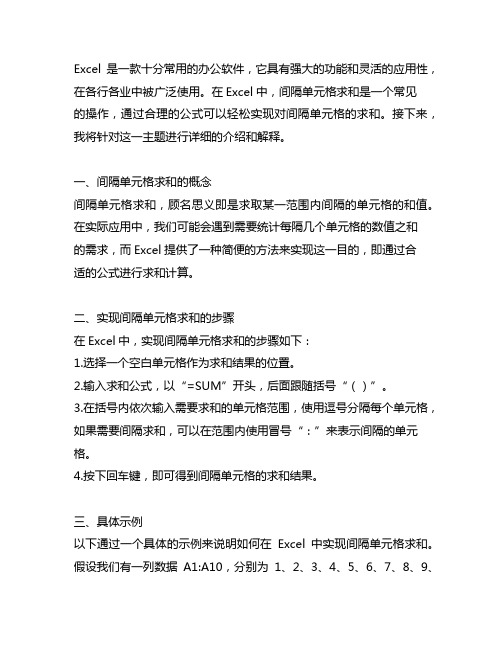
Excel是一款十分常用的办公软件,它具有强大的功能和灵活的应用性,在各行各业中被广泛使用。
在Excel中,间隔单元格求和是一个常见的操作,通过合理的公式可以轻松实现对间隔单元格的求和。
接下来,我将针对这一主题进行详细的介绍和解释。
一、间隔单元格求和的概念间隔单元格求和,顾名思义即是求取某一范围内间隔的单元格的和值。
在实际应用中,我们可能会遇到需要统计每隔几个单元格的数值之和的需求,而Excel提供了一种简便的方法来实现这一目的,即通过合适的公式进行求和计算。
二、实现间隔单元格求和的步骤在Excel中,实现间隔单元格求和的步骤如下:1.选择一个空白单元格作为求和结果的位置。
2.输入求和公式,以“=SUM”开头,后面跟随括号“()”。
3.在括号内依次输入需要求和的单元格范围,使用逗号分隔每个单元格,如果需要间隔求和,可以在范围内使用冒号“:”来表示间隔的单元格。
4.按下回车键,即可得到间隔单元格的求和结果。
三、具体示例以下通过一个具体的示例来说明如何在Excel中实现间隔单元格求和。
假设我们有一列数据A1:A10,分别为1、2、3、4、5、6、7、8、9、10,现在我们要对这些数据进行每隔2个进行间隔求和。
按照上面的步骤,我们可以在一个空白单元格(假设为B1)中输入以下公式:=SUM(A1:A10)这样就可以得到1+3+5+7+9的求和结果为25。
四、注意事项在实际使用中,还需要注意以下几点:1.确保输入的单元格范围和间隔单元格范围是准确无误的,否则会导致求和结果出现错误。
2.可以在公式中使用绝对引用来固定单元格范围,以防止在拖动公式填充时范围发生变化。
3.如果需要对多个不连续的单元格范围进行求和,可以依次在SUM函数中输入多个范围,用逗号分隔即可。
五、总结间隔单元格求和是Excel中一个十分实用的功能,通过合理的公式可以方便快捷地实现对间隔单元格的求和。
在日常工作和学习中,熟练掌握这一功能会极大地提高工作效率和数据处理的准确性。
sumif函隔列隔行求和
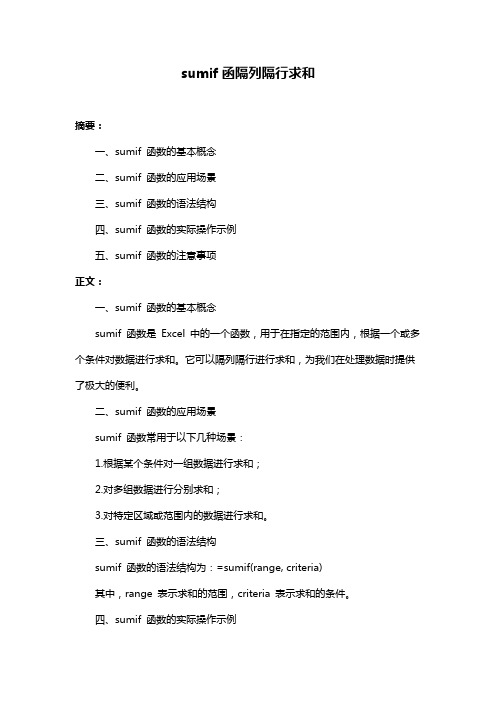
sumif函隔列隔行求和
摘要:
一、sumif 函数的基本概念
二、sumif 函数的应用场景
三、sumif 函数的语法结构
四、sumif 函数的实际操作示例
五、sumif 函数的注意事项
正文:
一、sumif 函数的基本概念
sumif 函数是Excel 中的一个函数,用于在指定的范围内,根据一个或多个条件对数据进行求和。
它可以隔列隔行进行求和,为我们在处理数据时提供了极大的便利。
二、sumif 函数的应用场景
sumif 函数常用于以下几种场景:
1.根据某个条件对一组数据进行求和;
2.对多组数据进行分别求和;
3.对特定区域或范围内的数据进行求和。
三、sumif 函数的语法结构
sumif 函数的语法结构为:=sumif(range, criteria)
其中,range 表示求和的范围,criteria 表示求和的条件。
四、sumif 函数的实际操作示例
下面我们通过一个实际操作示例来学习如何使用sumif 函数。
假设我们有一个表格,其中A 列为产品类型,B 列为销售日期,C 列为销售额。
现在我们需要计算2018 年1 月1 日至2018 年1 月31 日之间,电视(TV)类产品的销售额总和。
操作步骤如下:
1.在D1 单元格输入以下公式:=SUMIF(B:B, "1", C:C)
2.按Enter 键,得到结果。
隔列求和函数公式
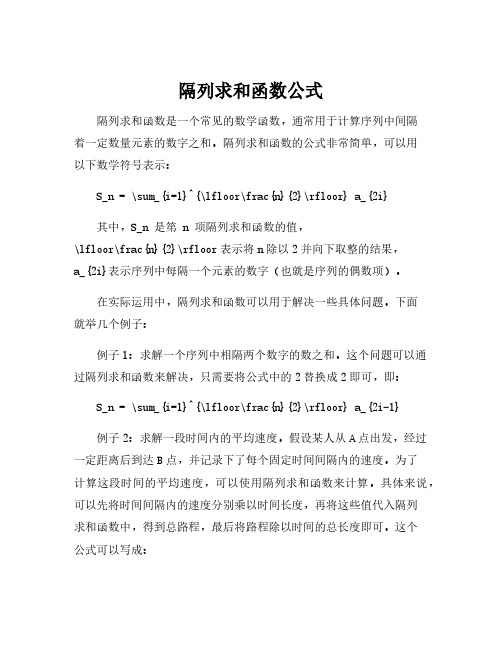
隔列求和函数公式隔列求和函数是一个常见的数学函数,通常用于计算序列中间隔着一定数量元素的数字之和。
隔列求和函数的公式非常简单,可以用以下数学符号表示:S_n = \sum_{i=1}^{\lfloor\frac{n}{2}\rfloor} a_{2i}其中,S_n 是第 n 项隔列求和函数的值,\lfloor\frac{n}{2}\rfloor表示将n除以2并向下取整的结果,a_{2i}表示序列中每隔一个元素的数字(也就是序列的偶数项)。
在实际运用中,隔列求和函数可以用于解决一些具体问题。
下面就举几个例子:例子1:求解一个序列中相隔两个数字的数之和。
这个问题可以通过隔列求和函数来解决,只需要将公式中的2替换成2即可,即:S_n = \sum_{i=1}^{\lfloor\frac{n}{2}\rfloor} a_{2i-1}例子2:求解一段时间内的平均速度。
假设某人从A点出发,经过一定距离后到达B点,并记录下了每个固定时间间隔内的速度。
为了计算这段时间的平均速度,可以使用隔列求和函数来计算。
具体来说,可以先将时间间隔内的速度分别乘以时间长度,再将这些值代入隔列求和函数中,得到总路程,最后将路程除以时间的总长度即可。
这个公式可以写成:v_{avg} = \frac{\sum_{i=1}^{\lfloor\frac{n}{2}\rfloor} (v_{2i-1}+v_{2i})\Delta t}{\sum_{i=1}^{n} \Delta t}其中,v_{avg}表示平均速度,v_{2i-1}和v_{2i}分别表示相邻时间间隔内的速度,\Delta t表示时间间隔长度。
除了以上例子,隔列求和函数还可以用于解决一些其他的实际问题。
不过,无论是哪种应用场景,隔列求和函数的本质都是将序列中间隔着一定数量元素的数字进行求和,因此这个函数既有一定的理论意义,也有很强的实用价值。
间隔求和公式
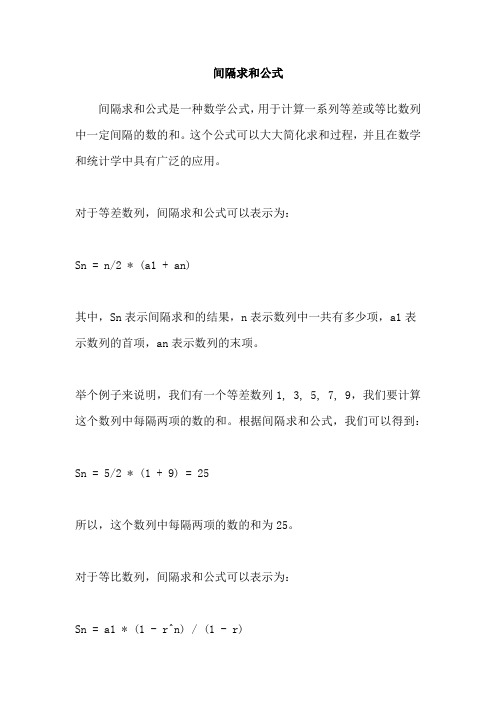
间隔求和公式
间隔求和公式是一种数学公式,用于计算一系列等差或等比数列中一定间隔的数的和。
这个公式可以大大简化求和过程,并且在数学和统计学中具有广泛的应用。
对于等差数列,间隔求和公式可以表示为:
Sn = n/2 * (a1 + an)
其中,Sn表示间隔求和的结果,n表示数列中一共有多少项,a1表示数列的首项,an表示数列的末项。
举个例子来说明,我们有一个等差数列1, 3, 5, 7, 9,我们要计算这个数列中每隔两项的数的和。
根据间隔求和公式,我们可以得到:
Sn = 5/2 * (1 + 9) = 25
所以,这个数列中每隔两项的数的和为25。
对于等比数列,间隔求和公式可以表示为:
Sn = a1 * (1 - r^n) / (1 - r)
其中,Sn表示间隔求和的结果,n表示数列中一共有多少项,a1表示数列的首项,r表示数列的公比。
举个例子来说明,我们有一个等比数列2, 4, 8, 16, 32,我们要计算这个数列中每隔一项的数的和。
根据间隔求和公式,我们可以得到:
Sn = 2 * (1 - 2^4) / (1 - 2) = 30
所以,这个数列中每隔一项的数的和为30。
间隔求和公式不仅在数学中有应用,还在统计学中有广泛的应用。
例如,在金融领域,间隔求和公式可以用于计算复利利息;在物理学中,间隔求和公式可以用于计算物体在等加速度运动下的位移。
总之,间隔求和公式是一种非常有用的数学工具,可以简化求和过程,同时在各个领域具有广泛的应用。
隔列相加公式
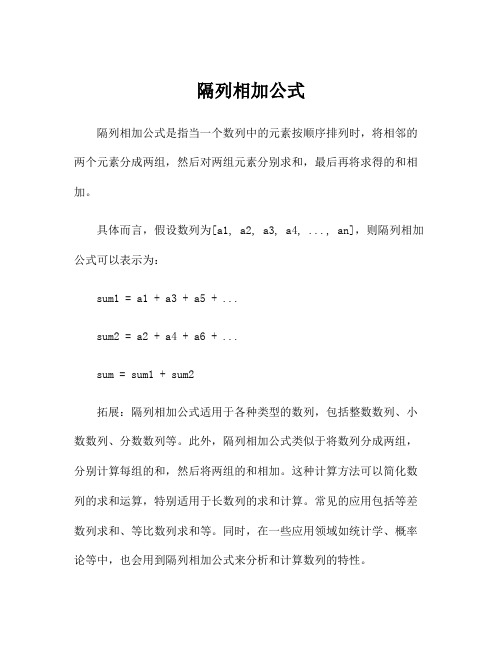
隔列相加公式
隔列相加公式是指当一个数列中的元素按顺序排列时,将相邻的两个元素分成两组,然后对两组元素分别求和,最后再将求得的和相加。
具体而言,假设数列为[a1, a2, a3, a4, ..., an],则隔列相加公式可以表示为:
sum1 = a1 + a3 + a5 + ...
sum2 = a2 + a4 + a6 + ...
sum = sum1 + sum2
拓展:隔列相加公式适用于各种类型的数列,包括整数数列、小数数列、分数数列等。
此外,隔列相加公式类似于将数列分成两组,分别计算每组的和,然后将两组的和相加。
这种计算方法可以简化数列的求和运算,特别适用于长数列的求和计算。
常见的应用包括等差数列求和、等比数列求和等。
同时,在一些应用领域如统计学、概率论等中,也会用到隔列相加公式来分析和计算数列的特性。
excel多区域求和公式

excel多区域求和公式
摘要:
1.引言
2.Excel求和公式的基本用法
3.多区域求和公式的应用
4.总结
正文:
Excel是一款功能强大的电子表格软件,它提供了丰富的公式功能,可以帮助用户轻松地完成各种数据计算。
在Excel中,求和公式是最常用的公式之一。
本文将详细介绍如何使用Excel多区域求和公式。
首先,我们来回顾一下Excel求和公式的基本用法。
在Excel中,求和公式非常简单,只需使用“SUM”函数,然后将需要求和的单元格范围作为参数。
例如,如果要求A1、A2、A3三个单元格的和,可以使用以下公式:
`=SUM(A1:A3)`。
然而,在实际应用中,我们可能需要对多个区域进行求和。
这时,就需要使用多区域求和公式。
在Excel中,可以使用逗号分隔多个求和区域,从而实现多区域求和。
例如,如果要求A1、B1、C1三个单元格的和,可以使用以下公式:`=SUM(A1, B1, C1)`。
需要注意的是,在使用多区域求和公式时,各求和区域之间不能有空行或空列。
此外,Excel中的求和公式不受【训练时间】的限制,可以随时使用。
总之,Excel多区域求和公式为用户提供了方便快捷的数据计算方式。
通
过掌握求和公式的基本用法,用户可以轻松地实现对多个区域的数据求和。
excelytd求和公式
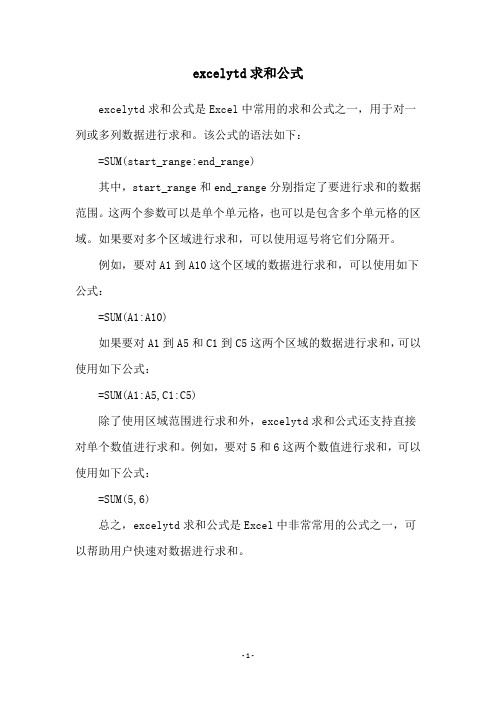
excelytd求和公式
excelytd求和公式是Excel中常用的求和公式之一,用于对一列或多列数据进行求和。
该公式的语法如下:
=SUM(start_range:end_range)
其中,start_range和end_range分别指定了要进行求和的数据范围。
这两个参数可以是单个单元格,也可以是包含多个单元格的区域。
如果要对多个区域进行求和,可以使用逗号将它们分隔开。
例如,要对A1到A10这个区域的数据进行求和,可以使用如下公式:
=SUM(A1:A10)
如果要对A1到A5和C1到C5这两个区域的数据进行求和,可以使用如下公式:
=SUM(A1:A5,C1:C5)
除了使用区域范围进行求和外,excelytd求和公式还支持直接对单个数值进行求和。
例如,要对5和6这两个数值进行求和,可以使用如下公式:
=SUM(5,6)
总之,excelytd求和公式是Excel中非常常用的公式之一,可以帮助用户快速对数据进行求和。
- 1 -。
2023年sumif函数的使用方法图解 SUMIF函数这4个高手用法
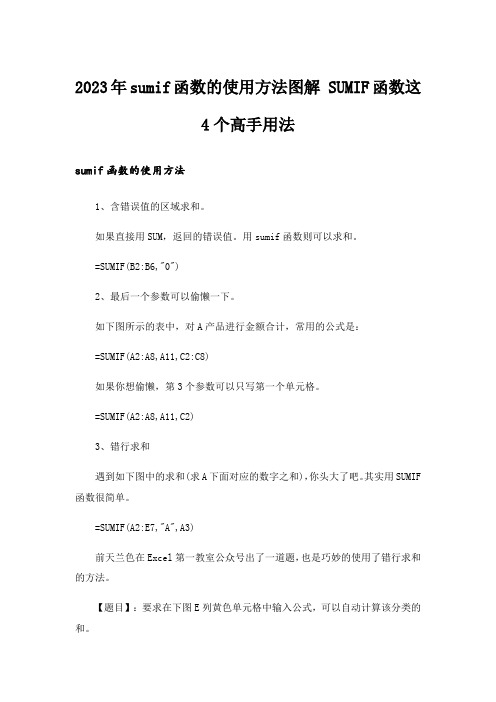
2023年sumif函数的使用方法图解 SUMIF函数这4个高手用法sumif函数的使用方法1、含错误值的区域求和。
如果直接用SUM,返回的错误值。
用sumif函数则可以求和。
=SUMIF(B2:B6,"0")2、最后一个参数可以偷懒一下。
如下图所示的表中,对A产品进行金额合计,常用的公式是:=SUMIF(A2:A8,A11,C2:C8)如果你想偷懒,第3个参数可以只写第一个单元格。
=SUMIF(A2:A8,A11,C2)3、错行求和遇到如下图中的求和(求A下面对应的数字之和),你头大了吧。
其实用SUMIF 函数很简单。
=SUMIF(A2:E7,"A",A3)前天兰色在Excel第一教室公众号出了一道题,也是巧妙的使用了错行求和的方法。
【题目】:要求在下图E列黄色单元格中输入公式,可以自动计算该分类的和。
E2是E3:E5的和E7是E8:E13的和......E2公式:=SUM(E3:E22)-SUMIF(E6:E22,"T__",E7)__24、隔列求和隔列求和你还在一列一列的加吗?用SUMIF函数同样很简单。
=SUMIF(A$2:F$2,G$2,A3)SUMIF函数这4个高手用法SUMIF作为Excel中一个条件求和函数,在实际工作中发挥着强大的作用。
SUM是求和,IF是如果。
如果什么。
就求和,其实就是按条件求和。
它的.结构如下:SUMIF(条件判断区域,条件,求和区域)说明:1 条件判断区域。
即然是条件求和,一是要有条件,二是要有判断的区域,SUMIF的第二个参数就是求和的条件,第一个参数呢就是拿条件来这个区域进行对比的区域。
第一个参数必须是单元格引用。
2、条件。
按条件求和就得有条件,该条件可以是字符串("ABC",可以用大于等对比符号连接起来的条件表达式("100"),也可以使用通配符来表示匹配求和("AB__C")。
